华为平板怎么恢复出厂设置
华为平板恢复出厂设置的方法
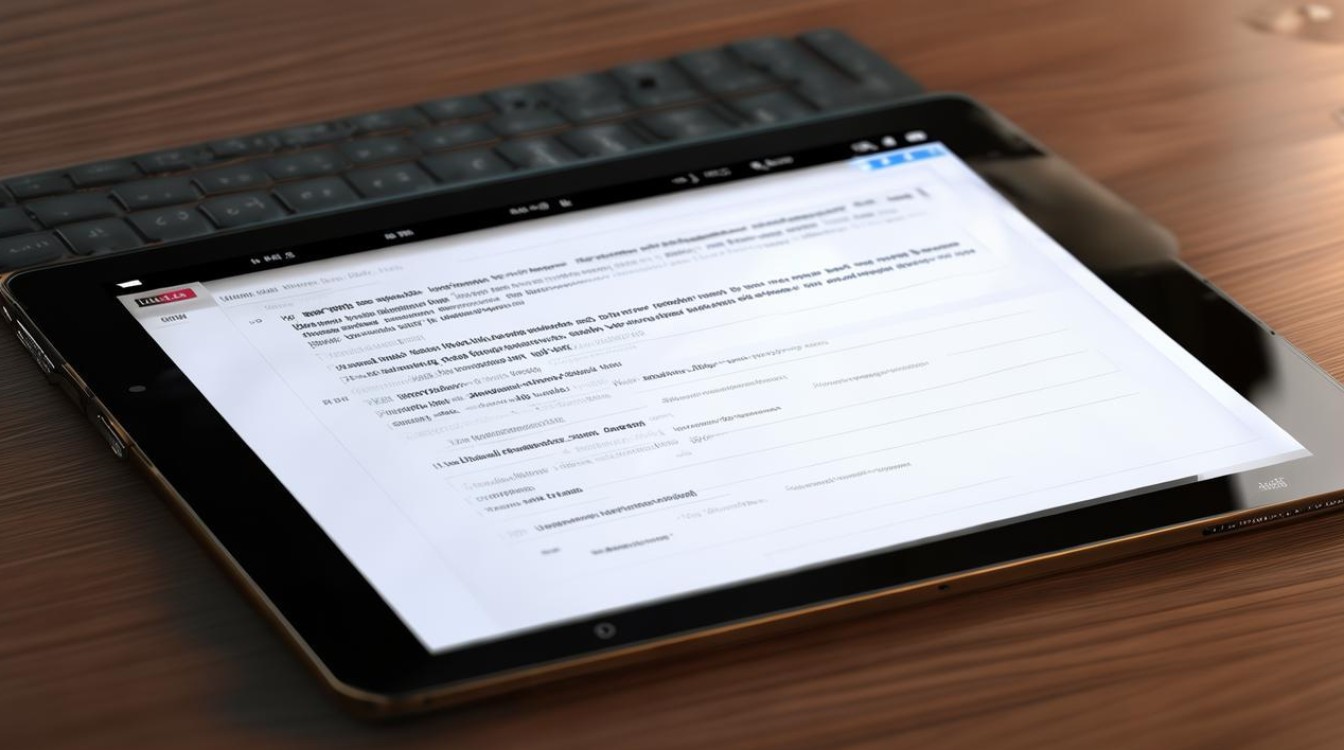
通过系统设置恢复出厂设置
(一)常规操作步骤
- 进入设置菜单:在华为平板的主屏幕上,找到“设置”应用程序图标并点击进入,通常该图标是一个齿轮形状,在应用列表中较容易找到。
- 查找系统选项:在设置菜单中,向下滑动屏幕,找到“系统”选项并点击进入,不同型号的华为平板可能在菜单布局上略有差异,但“系统”选项一般都会在比较靠上的位置。
- 选择重置选项:在“系统”菜单中,继续查找“重置”选项并点击,这里会显示与设备重置相关的各种设置。
- 恢复出厂设置:在“重置”页面中,点击“恢复出厂设置”选项,平板会弹出一个确认对话框,提示用户此操作将清除平板上的所有数据,包括应用程序、联系人、短信、照片、视频等个人数据,以及所有已安装的应用程序和设置,并将平板恢复到初始状态。
- 确认操作:如果用户确定要恢复出厂设置,请点击“重置平板电脑”按钮,平板会开始执行恢复出厂设置的操作,这个过程可能需要一些时间,具体时间取决于平板的存储容量和数据量,在恢复过程中,平板可能会自动重启多次。
(二)注意事项
- 数据备份:在执行恢复出厂设置之前,务必备份重要的数据,如联系人、短信、照片、视频等,可以通过华为云服务、第三方云存储服务或者将数据***到电脑上进行备份,因为恢复出厂设置后,平板上的所有数据都将被清除,且很难恢复。
- 账号登录:如果在平板上登录了华为账号或者其他相关账号,恢复出厂设置后,需要重新登录这些账号才能正常使用平板的一些功能,如应用商店、云服务等。
- 电量充足:确保平板电量充足或者连接充电器,因为在恢复出厂设置过程中,平板需要保持足够的电量来完成操作,否则可能会导致平板死机或者数据损坏。
通过恢复模式恢复出厂设置
(一)进入恢复模式
- 关机:将华为平板关机,可以通过长按电源键,在弹出的关机选项中选择“关机”来关闭平板。
- 进入恢复模式:同时按住音量上键和电源键,直到平板出现华为标志或者进入恢复模式界面,不同型号的华为平板进入恢复模式的组合键可能会有所不同,音量上键 + 电源键是比较常见的组合,如果平板没有反应,可以尝试其他组合键,如音量下键 + 电源键等。
(二)在恢复模式中操作
- 选择恢复出厂设置选项:进入恢复模式后,使用音量键上下移动光标,选择“清除所有数据/恢复出厂设置”选项,这个选项的位置可能因平板型号和恢复模式的版本而有所不同,但一般都在比较靠前的位置。
- 确认操作:选中“清除所有数据/恢复出厂设置”选项后,按下电源键或者屏幕上的确认按钮(如果有的话)来确认操作,平板会开始执行恢复出厂设置的操作,这个过程与通过系统设置恢复出厂设置类似,也需要一些时间,并且平板可能会自动重启多次。
(三)注意事项
- 数据丢失风险:与通过系统设置恢复出厂设置一样,通过恢复模式恢复出厂设置也会清除平板上的所有数据,所以在操作之前一定要确保已经备份了重要的数据。
- 操作风险:恢复模式是平板的一种特殊模式,如果不熟悉操作或者误操作,可能会导致平板出现故障,在进入恢复模式进行操作时,一定要小心谨慎,按照提示进行操作。
相关问题与解答
问题1:华为平板恢复出厂设置后,如何恢复之前备份的数据? 解答:如果是通过华为云服务备份的数据,在平板恢复出厂设置并完成初始设置后,登录华为账号,在设置中找到“云空间”或“数据同步”选项,开启相关数据的同步功能,即可将之前备份的数据恢复到平板上,如果是通过第三方云存储服务备份的数据,需要在相应的云存储应用中登录账号,然后下载备份的数据到平板上,如果是将数据***到电脑上进行备份的,可以通过数据线将平板连接到电脑,然后将备份的数据***回平板对应的存储位置。
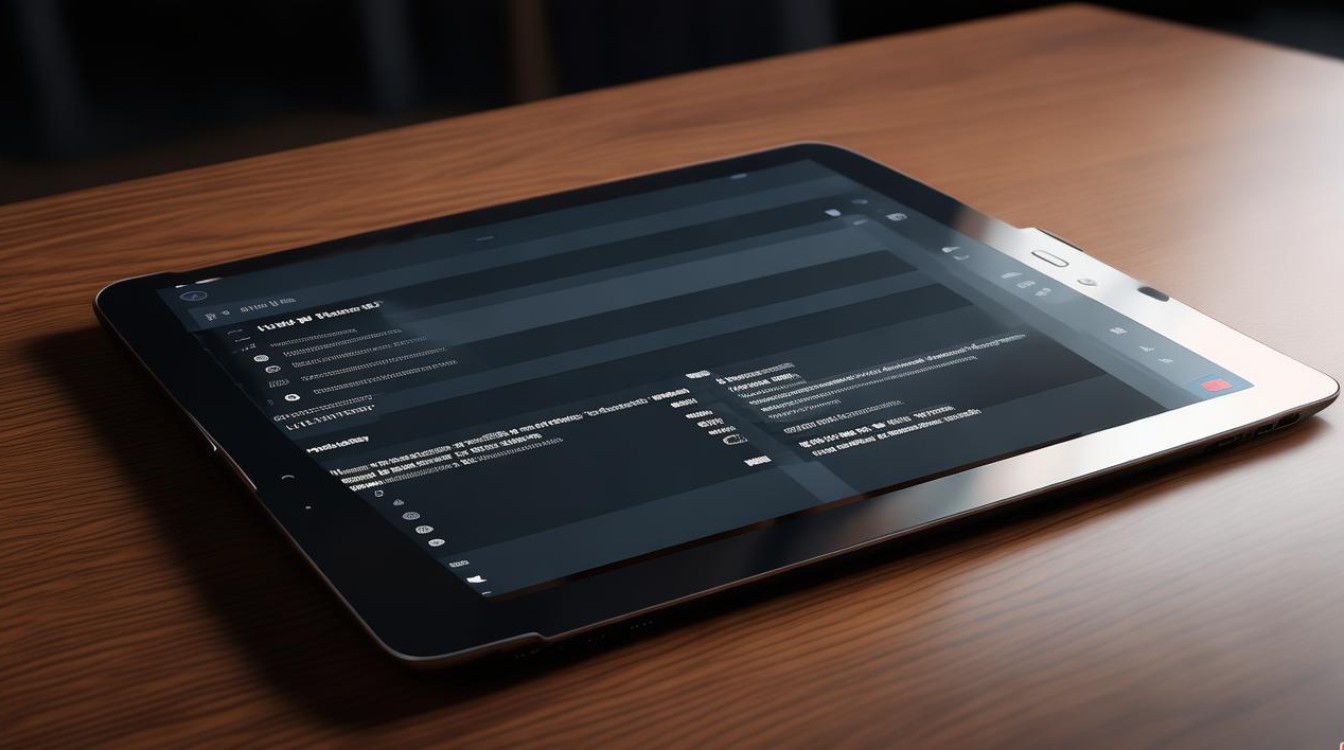
问题2:华为平板恢复出厂设置后,无***常启动怎么办? 解答:检查平板的电量是否充足,如果电量不足,连接充电器并等待一段时间后再尝试开机,如果电量充足但仍无法启动,可以尝试再次进入恢复模式,检查是否有其他异常选项被误操作,如果问题仍然存在,可能是平板的系统文件损坏或者其他硬件故障导致的。
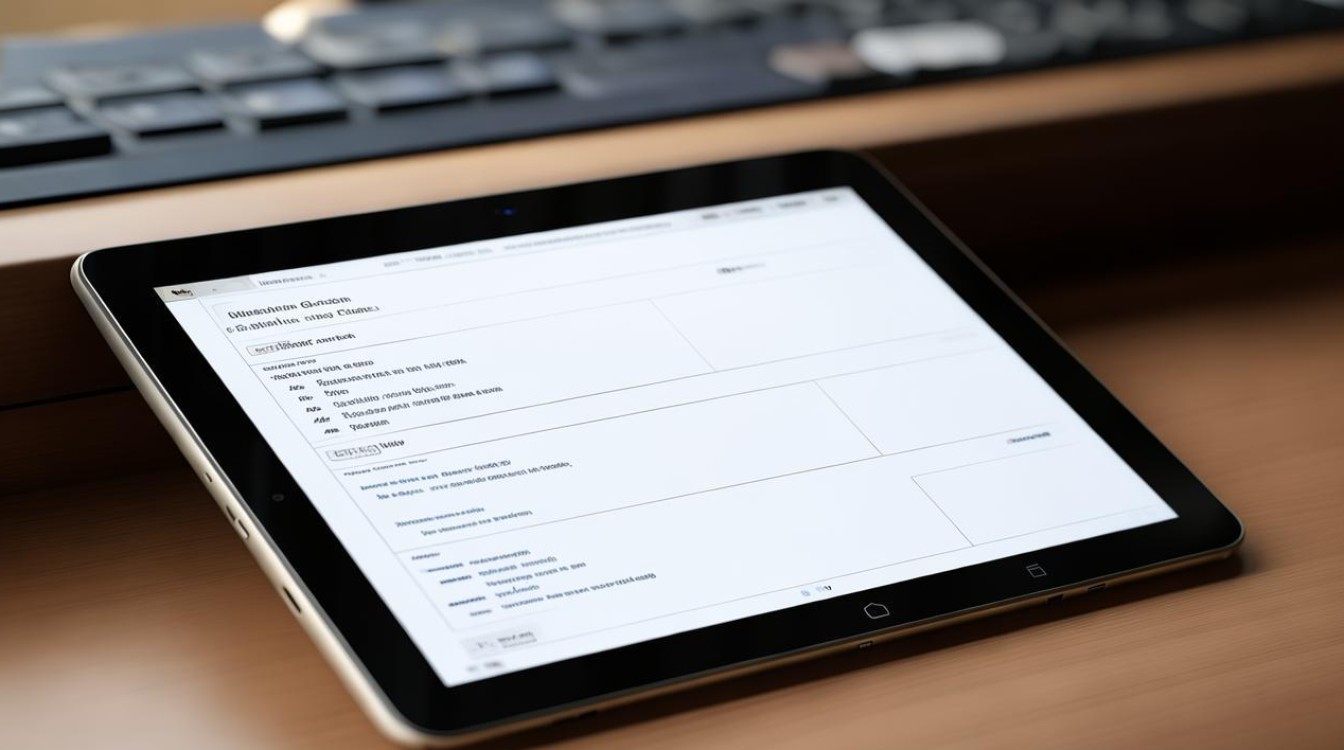
版权声明:本文由环云手机汇 - 聚焦全球新机与行业动态!发布,如需转载请注明出处。












 冀ICP备2021017634号-5
冀ICP备2021017634号-5
 冀公网安备13062802000102号
冀公网安备13062802000102号